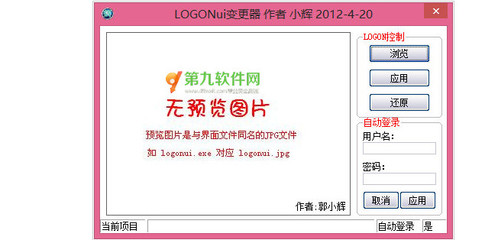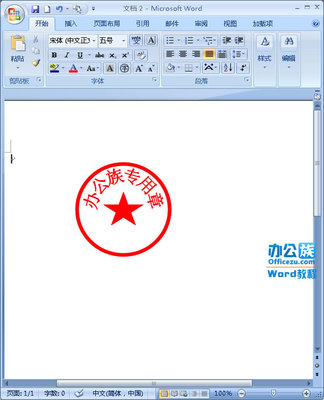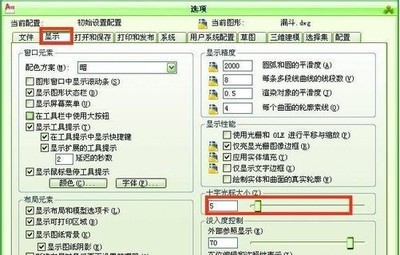本地QQ等级变成全部的皇冠,这个也只有本地能看到哦。不过可以玩下。下面就一步一步的来演示下怎么修改本地全皇冠QQ等级啦。
怎样修改本地全皇冠QQ等级 精——工具/原料RDB打包解包工具(可以去百度搜索)
怎样修改本地全皇冠QQ等级 精 1、
首先要关闭QQ、QQ在线状态是不能修改里面文件的哦!
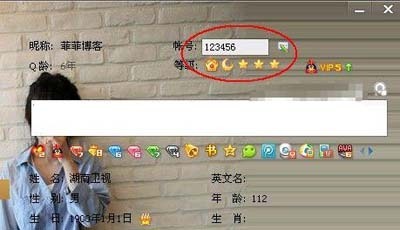
怎样修改本地全皇冠QQ等级 精 2、
然后在保存一张皇冠等级的图片!!这里就给上传一张。大家右键保存就可以啦。文件名一定要是grade.png哦!!
怎样修改本地全皇冠QQ等级 精 3、
然后打开QQ安装文件夹!要是不知道自己安装在哪里的可以右键点击QQ快捷方式,然后选择属性。就能看到QQ安装地址了!
怎样修改本地全皇冠QQ等级 精_qq等级皇冠
怎样修改本地全皇冠QQ等级 精 4、
打开QQ安装文件夹。找到qq安装目录下的Resource.1.83.3328res.rdb这个文件!有的可能最后四个数字不一样!
怎样修改本地全皇冠QQ等级 精 5、
然后用RDB打包解包工具来打开这个文件!选择好导出的目录!
怎样修改本地全皇冠QQ等级 精 6、
然后找到找到ConfigCenter文件夹!
怎样修改本地全皇冠QQ等级 精_qq等级皇冠
怎样修改本地全皇冠QQ等级 精 7、
打开之后就能看到QQ等级的文件“grade.png”!
怎样修改本地全皇冠QQ等级 精 8、
然后把刚刚开始的那个四个皇冠的图片来替换这个图片!
怎样修改本地全皇冠QQ等级 精 9、
完成之后在把这个文件夹打包成res.rdb!
怎样修改本地全皇冠QQ等级 精_qq等级皇冠
怎样修改本地全皇冠QQ等级 精 10、
然后把这个文件夹替换掉原有的res.rdb文件,,登录QQ就可以看到全皇冠的QQ等级啦,
怎样修改本地全皇冠QQ等级 精——注意事项只是本地修改的哦。别人是看不见滴。。
 爱华网
爱华网